Cómo ajustar el tamaño de las fotos para usarlas en PowerPoint (En 5 Pasos)
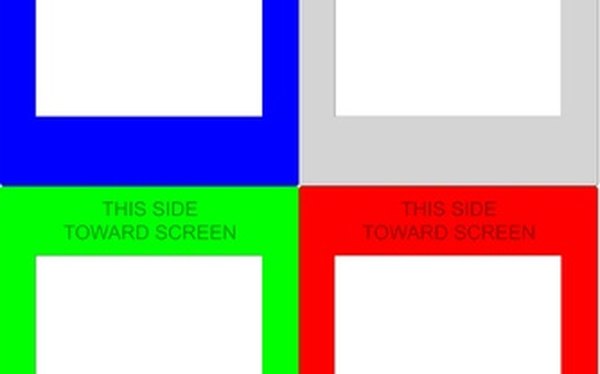
PowerPoint es un programa desarrollado y vendido por Microsoft Corporation. Es la versión digital de las presentaciones de diapositivas de 35 mm y permite incluir imágenes, texto, gráficas y sonidos. Cuando terminas una presentación, puedes programarla para que funcione automáticamente o puedes pasar manualmente las diapositivas. Al usar imágenes, el programa te permite ajustar su tamaño cuando las importas.
Paso 1
Abre Microsoft PowerPoint, haciendo doble clic en el icono en el escritorio de tu computadora.
Paso 2
Haz clic en el botón "Insertar" en la barra de navegación del programa en la parte superior de la pantalla. Las selecciones cambiarán y aparecerá la opción de agregar imágenes, ya sea imágenes predeterminadas o las fotografías guardadas en tu computadora.
Paso 3
Haz clic en el icono "Imágenes" para agregar imágenes de tu computadora. Esto abrirá una ventana que debe mostrar tu carpeta de imágenes.
Paso 4
Abre la carpeta con las imágenes que quieres agregar. Haz clic en la imagen que deseas y selecciona el botón "Insertar" en la ventana. La imagen aparecerá en tu pantalla de PowerPoint y mostrará un "Cuadro de límites" con ocho puntos de control.
Paso 5
Haz clic y arrastrar los puntos de control para cambiar el tamaño o la ubicación de la imagen sobre la página .Cuando la imagen tenga el tamaño y la posición deseadas, selecciona "Comprimir imagen", en la parte superior derecha de la barra de navegación para darle formato a la imagen. Repite los pasos si quieres agregar más y luego selecciona "Guardar como" para nombrar tu presentación.
